مواد جي جدول
To transpose tables Excel ۾ موجود آهن ڪيترائي طريقا MS Excel ۾. هن آرٽيڪل ۾، آئون مثالن ۽ وضاحتن سان پنجن سادو ۽ تڪڙو طريقا بيان ڪندس. صرف مرحلن ذريعي وڃو ۽ اسڪرين شاٽ تي تيز نظر رکو.
مشق ڪتاب ڊائون لوڊ ڪريو
ڊاؤن لوڊ ڪريو Excel ورڪ بڪ جيڪو اسان هن مضمون کي تيار ڪرڻ لاء استعمال ڪيو آهي.
هڪ ٽيبل کي Excel.xlsx ۾ منتقل ڪريو
ايڪسل ۾ ٽيبل کي منتقل ڪرڻ جا 5 مناسب طريقا
طريقو 1: پيسٽ استعمال ڪريو ايڪسل ۾ ٽيبل کي منتقل ڪرڻ لاءِ خاص اوزار
اچو ته سڀ کان پهريان ڊيٽا سيٽ کي متعارف ڪرايون. هيٺ ڏنل جدول ۾، مون استعمال ڪيو آهي 4 ڪالمن هيڊرز سان پراڊڪٽ ، قيمت ، مقدار ، ۽ مجموعي <. 2>۽ 6 قطارون ڪجهه ميون جي نالن جي هيڊرن سان.
هتي پيسٽ اسپيشل آپشن کي استعمال ڪندي، مان ٽيبل کي منتقل ڪندس جنهن جو مطلب آهي قطار ۽ ڪالمن کي مٽايو ويندو.

➤ Ctrl+C کي دٻايو، سيلز جي چونڊيل رينج جي سرحد تي هڪ ناچ مستطيل ظاهر ٿيندو.

قدم 2:
➤ هڪ نئون سيل فعال ڪريو جتي توهان ٽيبل کي منتقل ڪندا. هتي مون سيل کي چالو ڪيو آهي B12
➤ Ctrl+Alt+V کي دٻايو، پيسٽ اسپيشل باڪس پاپ اپ ٿيندو.
➤ نشان لڳايو ٽرانسپوز باڪس ۽ دٻايو ٺيڪ .
12>
هاڻي ڏسو ٽيبل کي منتقل ڪيو ويو آهي.نئون هنڌ.

وڌيڪ پڙهو: ايڪسل پيسٽ ٽرانسپوز شارٽ ڪٽ: 4 استعمال ڪرڻ جا آسان طريقا
طريقو 2: ايڪسل ٽيبل ۾ ٽرانسپوز فنڪشن داخل ڪريو
فنڪشن استعمال ڪرڻ ھڪڙو آسان طريقو آھي ھڪڙو ڪم ڪرڻ لاءِ Excel ۾. هتي اسان اهو ڪنداسين The Transpose function .
Steps:
➤ Active a new cell. مون ھتي چالو ڪيو آھي B12 cell.
➤ ٽائپ =TRANSPOSE(
➤ جلد ئي ٽيبل جي حد کي منتخب ڪريو مائوس سان ڇڪي يا دستي طور تي ٽائپ ڪندي . هتي رينج آهي B4:E9
➤ فنڪشن کي ختم ڪريو “ )” ۽ دٻايو Enter بٽن .
14>
ٽيبل هاڻي منتقل ڪيو ويو آهي. هيٺ ڏنل نتيجو ڏسو.

وڌيڪ پڙهو: ايڪسل ۾ ايري کي ڪيئن منتقل ڪيو وڃي (3 آسان طريقا)
ساڳئي پڙھڻ
- ڪيئن نقل ڪجن قطارن کي ڪالمن ۾ ايڪسل (4 طريقا)
- ڪيئن ڪنورٽ ڪجي ايڪسل ۾ قطارن تائين ڪالمن (2 طريقا)
- ڪيترن ئي ڪالمن کي ايڪسل ۾ ھڪڙي ڪالمن ۾ منتقل ڪريو (3 آسان طريقا)
- ٽرانسپوز کي ڪيئن ريورس ڪجي ايڪسل ۾ (3 آسان طريقا)
طريقو 3: استعمال ڪريو Pivot Table to Transpose to Excel in a Table
هن طريقي ۾، مان استعمال ڪندس پيوٽ ٽيبل کان ڊيٽا کي منتقل ڪريو . اهو تمام ڊگهو پر سادو آهي.
قدم 1:
➤ سڄي ٽيبل کي چونڊيو.
➤ ڏانهن وڃو داخل ڪريو مينيو ربن
➤ چونڊيو پيوٽ ٽيبل اختيار. هڪ باڪس پاپ اپ ٿيندو.
20>
قدم 2:
➤ چونڊيو موجوده ورڪ شيٽ. يا توھان ٻئي اختيار کي منتخب ڪري سگھو ٿا جيڪڏھن توھان چاھيو ٿا اھو نئين شيٽ ۾.
➤ ھاڻي جڳھ چونڊيو. هتي مون سيل چونڊيو آهي B12 .
➤ پريس ڪريو OK، a Pivot Table فيلڊ ظاهر ٿيندو.

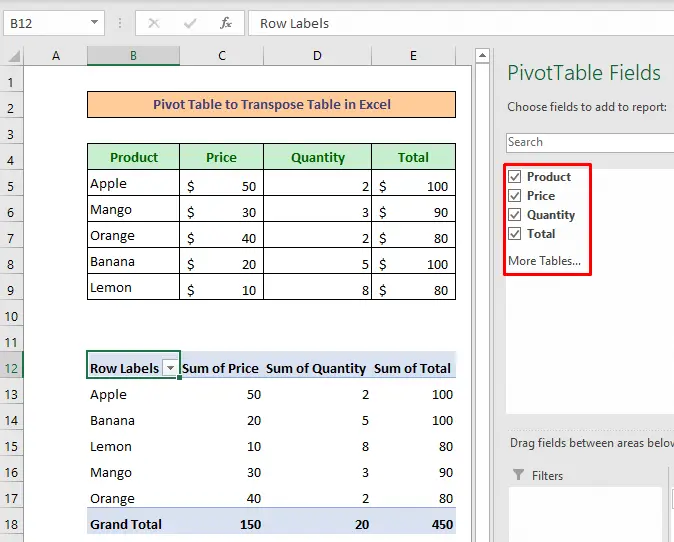
قدم 4:
➤ هيٺئين پاسي وڃو 1 3>
قدم 5:
➤ کي دٻايو قدر مينيو ۽ چونڊيو رو ليبلز ڏانهن منتقل ڪريو.

ڏسو پيوٽ ٽيبل منتقل ڪيو ويو آهي.
0>
وڌيڪ پڙهو: ايڪسل ۾ مشروط ٽرانسپوز (2 مثال)
طريقو 4: منتقلي لاءِ Excel ۾ پاور سوال استعمال ڪرڻ
پاور سوال هڪ بهترين طريقو آهي منتقلي . هتي مان ان کي بنيادي طريقي سان ڏيکاريندس.
قدم 1:
➤ سڄو ڊيٽا سيٽ چونڊيو
➤ ڏانهن وڃو ڊيٽا ربن
➤ چونڊيو ٽيبل مان. هڪ ڊائلاگ باڪس ظاهر ٿيندو.

Step 2:
➤ باڪس مان دٻايو OK. نئين ونڊو نالي سان Power Query Editor ظاهر ٿيندو.

Step 3:
➤ وڃو Transform ربن.
➤ منتخب ڪريو مٿين کي پھرين قطار طور استعمال ڪريو.
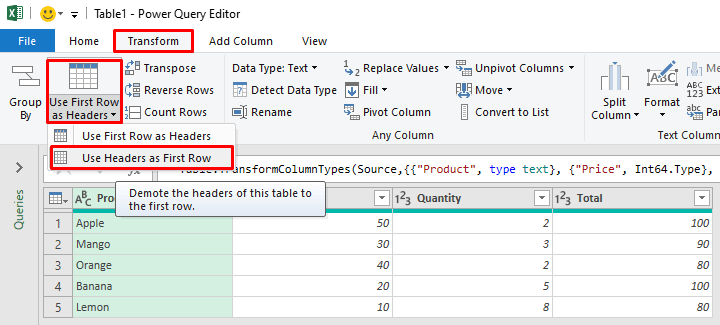
قدم 4:
➤ دٻايو1 .

قدم 6:
➤ اڳتي وڃو فائل مينيو
0>➤ دٻايو بند ڪريو & لوڊ 
ٽيبل هاڻي منتقل ڪيو ويو آهي، هيٺ ڏنل تصوير ڏسو.

وڌيڪ پڙهو : Excel پاور سوال: قطارن کي ڪالمن ۾ منتقل ڪريو (قدم-قدم گائيڊ)
طريقو 5: ايڪسل ۾ ٽيبل کي منتقل ڪرڻ لاءِ سڌو حوالو
اهو هڪ دستي طريقو آهي پر تمام سادو ۽ وقت بچائڻ وارو. هتي اسين منتقلي لاءِ سيل ريفرنس استعمال ڪنداسين.
قدم 1 : جيئن اسان قطار 4 کي ڪالم ۾ تبديل ڪرڻ چاهيون ٿا، اسان قطار جي سيل حوالن کي استعمال ڪنداسين. سيل حوالن کان اڳ هڪ نئين ڪالمن سان گڏ ڪجهه ساڳئي منفرد اکرن سان. مون ” pk “ استعمال ڪيو آهي.
➤ پوءِ سيلز جي نئين حد کي چونڊيو.
➤ ڪلڪ ڪريو ۽ دٻايو بارڊر جي ھيٺئين ساڄي ڪنڊ ۾ ۽ ان کي ڇڪيو. صحيح جيستائين اهو مڪمل نه ٿئي 6 ڪالمن . ڇو ته اسان وٽ 6 قطارون ھيون.
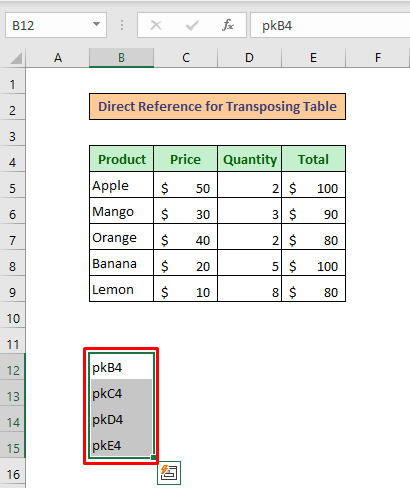
قدم 2:
➤ ھاڻي پوري نئين سيلز کي چونڊيو.
0>➤ دٻايو Ctrl+H.هڪ ڊائلاگ باڪس جنهن جو نالو Find and Replaceکليو ويندو.➤ ٽائيپ ڪريو pk ڳوٺ ڇا جي باڪس ۾ ۽ ٽائپ ڪريو = ان ۾ تبديلي سان باڪس.
➤ پريس ڪريو سڀ کي تبديل ڪريو بٽڻ.
34>
اسان جو آپريشن ٿي چڪو آهي، ڏسو آئوٽ پُٽ لاءِ هيٺ ڏنل اسڪرين شاٽ.

وڌيڪ پڙهو: ايڪسل ٽرانسپوز فارمولا بغير حوالن کي تبديل ڪرڻ (4آسان طريقا)
نتيجو
مون کي اميد آهي ته مٿي بيان ڪيل سڀئي طريقا ڪارآمد هوندا هڪ ٽيبل کي ايڪسل ۾ منتقل ڪرڻ لاءِ. تبصرو سيڪشن ۾ ڪي به سوال پڇڻ لاء آزاد محسوس ڪريو ۽ مهرباني ڪري مون کي موٽ ڏيو.

